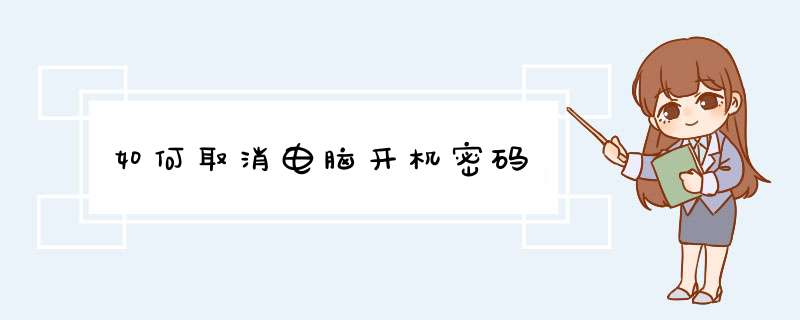
1、如果之前已经设置了登陆密码,先取消登录密码为无。开始→运行→输入:lusrmgrmsc再点击确定(或按回车键)执行命令。
2、双击打开用户→右键点击当前账户→设置密码。
3、此时,会有一个警示,看清楚其中的内容,因为安全的原因,有可能修改了密码之后以前的资料会丢失。
4、然后,会d出设置密码的对话框,如果之前有密码,使用Backspace(往前删除)或者Del(往后删除)清除密码之后,点击确定即可。我们都喜欢给自己的电脑设置一个密码,以防被别人乱动,不过如果电脑是私人电脑,而且平时几乎只在家里使用的话,那就没有设置密码的必要了,所以完全可以将其取消掉,那么如何取消呢?我以win10系统为例,告诉大家取消密码的方法
win10系统的左下角开始菜单的右侧都会有一个圆圈的搜索图标,如下图一;我们点击它,然后输入“netplwiz”;
然后在最佳匹配里面找到运行命令这一项,点击以后就会d出“用户账户”对话框;
在该对话框,我们注意到“要使用本计算机,用户必须输入用户名和密码”处于勾选状态,我们将其点击取消勾选;
点击对话框最下方的“确定”以后,系统会d出另外一个新的对话框,要求我们输入密码,也就是目前在用的账户密码;
按照要求我们输入以后,以后确定,刚才的对话框就会自动消失,不过下次我们再次开机的时候就会发现不需要登录密码了,以后有了需要依旧按照此流程给电脑添加密码;
取消电脑的密码保护的方法:
工具/原料
win10系统电脑
1、首先按“win键+R键”打开运行,在框里键入“netplwiz”。
2、键入完成之后点击“确定”或者按回车键,d出窗口后,勾选图示位置。
3、键入自己之前设置的密码之后,点击“确定”。
4、将电脑重启,电脑开机密码保护就取消了。
欢迎分享,转载请注明来源:内存溢出

 微信扫一扫
微信扫一扫
 支付宝扫一扫
支付宝扫一扫
评论列表(0条)